Apple Motion 4 - Motion Content
В наборе Final Cut Studio, в комплекте идут два DVD диска с Motion Content. Рассмотрим вариант установки дополнительных шаблонов с жесткого диска. Открываем .dmg файл сделав по нему двойной клик:
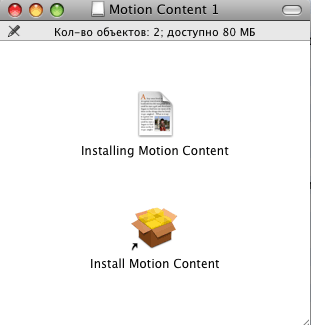
Откроется окно Установка: Motion Content. Нажимаем на кнопку: Продолжить.

В разделе: Добро пожаловать в программу установки: Motion Content, нажимаем на кнопку Продолжить.
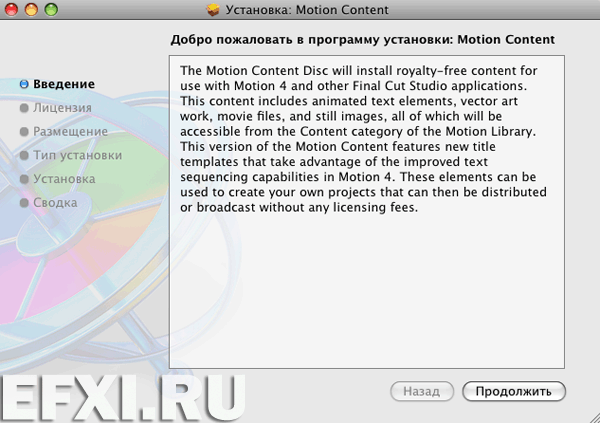
Принимаем лицензионное соглашение, нажав на кнопки: Agree, Продолжить.
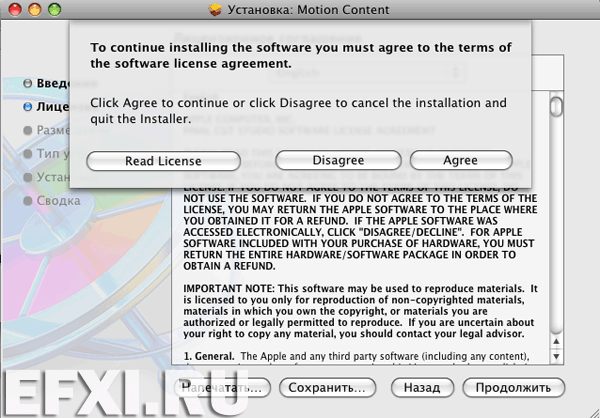
Можно произвести выборочную установку контента, отключив не нужные компоненты в разделе: Тип установки. Нажимаем на кнопку: Продолжить.
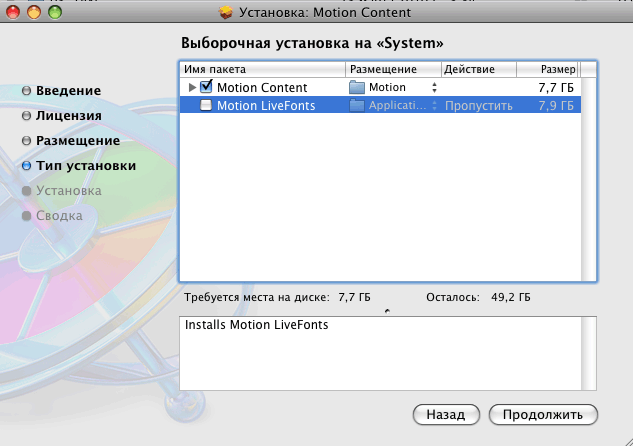
Далее, нажимаем на кнопку: Установить, для выполнения стандартной установки Motion Content на томе System.
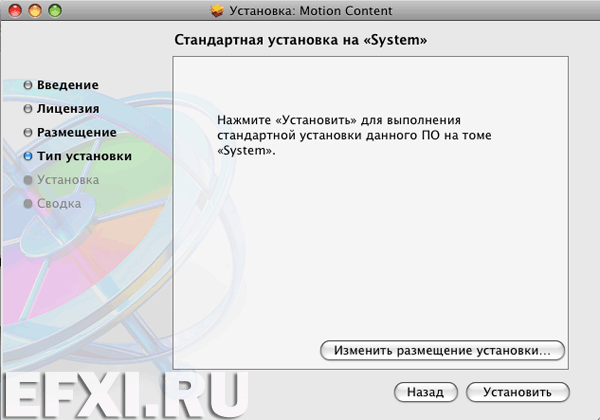
Вводим пароль, для продолжения установки шаблонов. ОК.
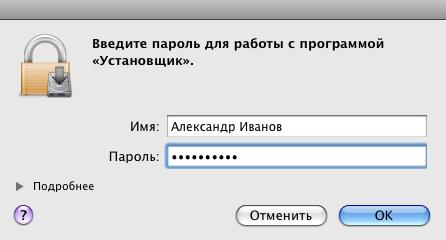
Начнется установка: Motion Content Templates.
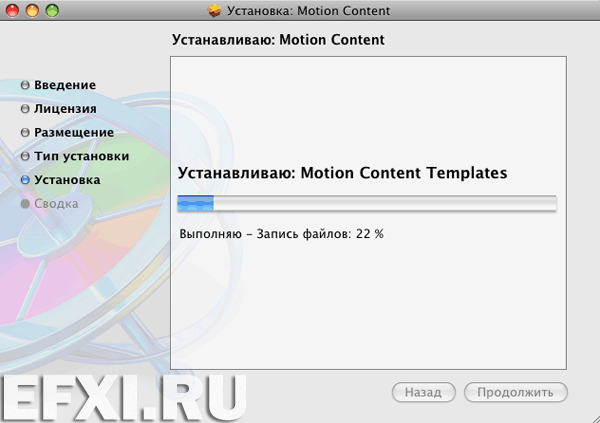
По окончании установки и появлении надписей: Установка выполнена. Программа успешно установлена. Нажимаем на кнопку: Закрыть.
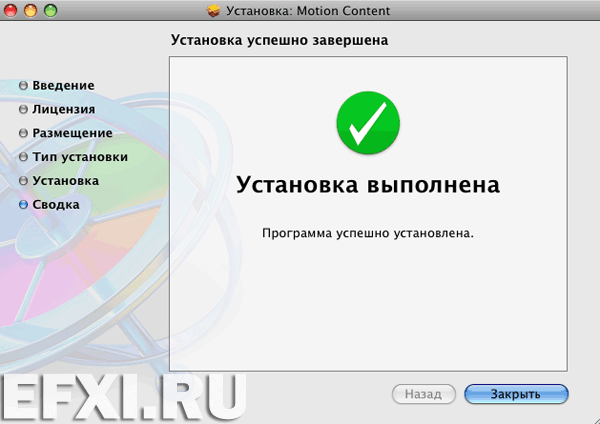
Запускаем: Apple Motion 4. В окне Welcome выбираем пункт Start with a Template (начать с шаблона) и нажимаем на кнопку: Continue.
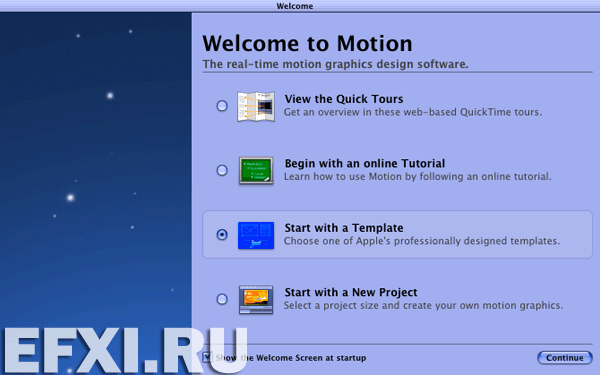
Загрузится окно: Template Browser, c установлеными дополнительными библиотеки для программы Apple Motion 4. Выбираем тему, шаблон (автоматически запуститься его превью) и нажимаем на кнопку Open Template.
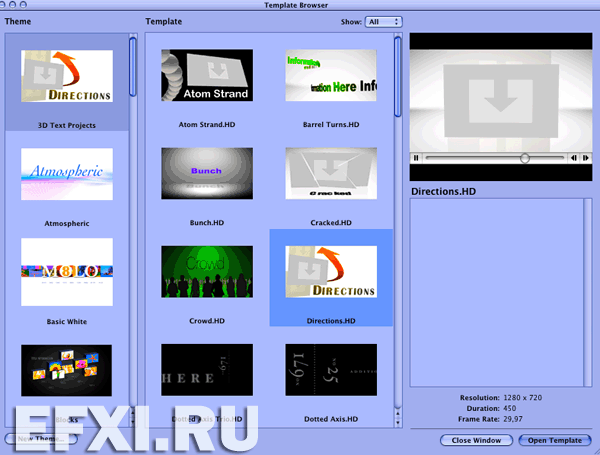
Загрузится интерфейс программы Apple Motion с открытым шаблоном. Выбираем подгонку изображения под экран: Fit in Window.
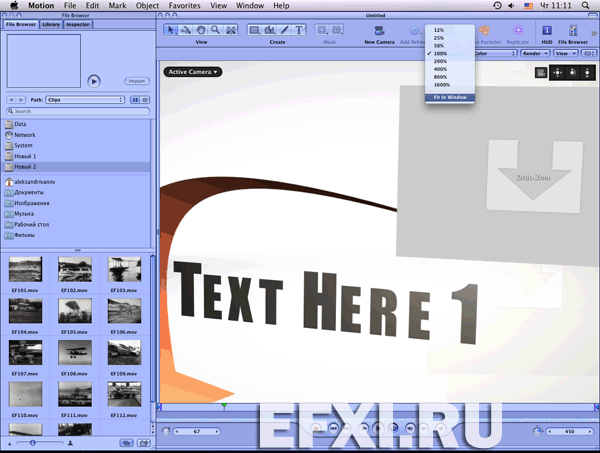
Далее, нажатием клавиш: F5 и F6, вызываем панели Project Pane и Timing Pane соответственно:
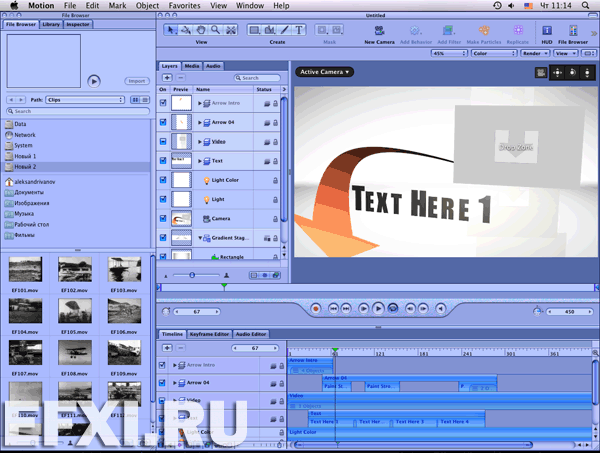
Сохраняем текущее рабочее пространство, выполнив команду: Window > Save Current Layout. И в появившемся диалоговом окне Create Window Layout вводим имя для пресета и нажимаем на кнопку: Save.
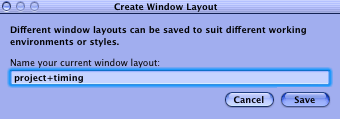
Проверяем результат:
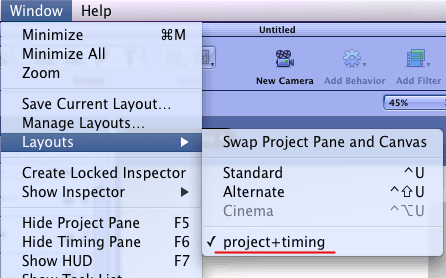
Теперь захватываем видео из панели File Browser и перетягиваем его на значок шаблона в окно Canvas:
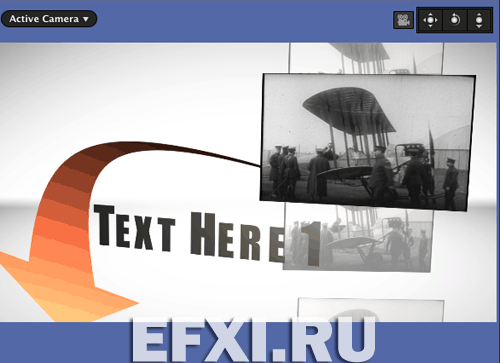
Выделив слой с видео в стеке Layers панели Project и переключившись на панель Inspector в окне Utility, получаем доступ к свойствам видео (Properties). Где есть возможность изменять позицию видео, вращать его, масштабировать, изменять прозрачность, включать режимы смешивания слоев и т.д.
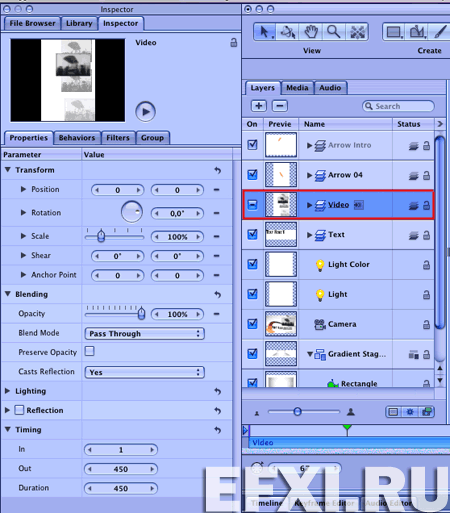
При выборе слоя с формой, доступны уже другие настройки:
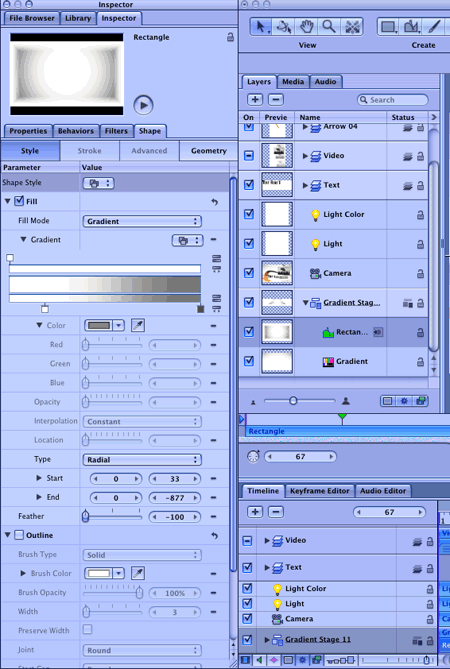
Можно для быстрых настроек параметров вызвать панель HUD, нажав на клавишу F7 или выполнив команду: Window > Show HUD.
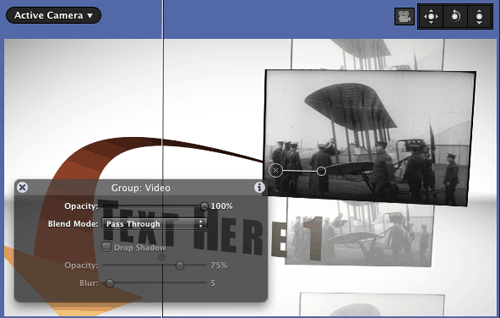
Можно быстро получить доступ ко всем медиа файлам в закладке Media окна Project Pane.
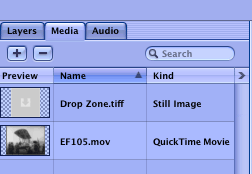
Сохраняем проект: Cmd+S. Вводим имя и нажимаем на кнопку: Save.
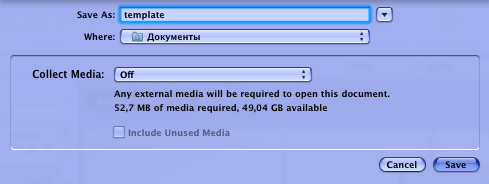
Выходим из программы: Cmd+Q. Читаем далее.
